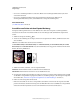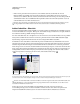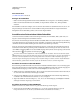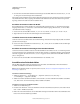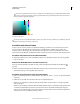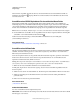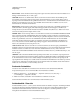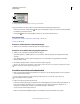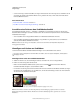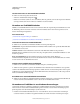Operation Manual
108
VERWENDEN VON PHOTOSHOP
Farbgrundlagen
Letzte Aktualisierung 9.6.2011
2 Um eine Farbe visuell mit dem Farbfeld und dem Farbregler auszuwählen, klicken Sie entweder auf „R“, „G“ oder
„B“ und passen Sie dann den Regler und das Farbfeld an.
Für die Farbe, auf die Sie klicken, wird am unteren Rand des Farbreglers der Wert 0 (keine Farbe) und am oberen Rand
255 (Maximum für diese Farbe) angezeigt. Im Farbfeld werden die Bereiche für die beiden anderen Komponenten
angezeigt (auf der horizontalen und auf der vertikalen Achse).
Auswählen einer Farbe mit dem Lab-Modell
Bei Auswahl einer Farbe auf der Grundlage des Lab-Farbmodells wird mit dem Wert „L“ die Luminanz der Farben
festgelegt. Mit dem Wert „a“ wird der Rot- oder Grünanteil der Farben festgelegt. Mit dem Wert „b“ wird der Blau-
oder Gelbanteil der Farben festgelegt.
1 Geben Sie im Adobe-Farbwähler Werte für „L“ (von 0 bis 100) und für „A“ und „B“ (von -128 bis +127) an.
2 (Optional) Passen Sie die Farbe mit dem Farbregler oder dem Farbfeld an.
Auswählen einer Farbe mit dem CMYK-Modell
Sie können eine Farbe auswählen, indem Sie die einzelnen Komponentenwerte für Cyan, Magenta, Gelb und Schwarz
(jeweils in Prozent) festlegen.
❖ Geben Sie im Adobe-Farbwähler Prozentwerte für „C“, „M“, „Y“ und „K“ ein oder wählen Sie mit dem Farbregler
und dem Farbfeld eine Farbe aus.
Auswählen einer Farbe durch Festlegen eines Hexadezimalwertes
Sie können eine Farbe auswählen, indem Sie einen Hexadezimalwert zur Definition der R-, G- und B-Komponenten
in einer Farbe festlegen. Die drei Ziffernpaare werden als Werte zwischen 00 (minimale Luminanz) und ff (maximale
Luminanz) angegeben. Für Schwarz z. B. muss „000000“ eingegeben werden, während für Weiß „ffffff“ und für Rot
„ff0000“ einzugeben ist.
❖ Geben Sie im Adobe-Farbwähler einen Hexadezimalwert in das Textfeld „#“ ein.
Auswählen einer Farbe beim Malen
Mit dem HUD-Farbwähler (Heads-Up-Display) können Sie mühelos beim Malen Farben im Dokumentfenster
auswählen. Die Bildfarben bieten Ihnen weiteren Kontext.
Hinweis: Für den HUD-Farbwähler ist OpenGL erforderlich. (Siehe „Aktivieren von OpenGL und Optimieren der GPU-
Einstellungen“ auf Seite 62.)
Auswählen des HUD-Farbwählertyps
1 Wählen Sie „Bearbeiten“ > „Voreinstellungen“ > „Allgemein“ (Windows) bzw. „Photoshop“ >
„Voreinstellungen“ > „Allgemein“ (Mac OS).
2 Wählen Sie im Menü des HUD-Farbwählers „Farbtonstreifen“, um einen vertikalen Farbtonwähler auszuwählen,
oder „Farbtonrad“, um einen kreisförmigen Farbtonwähler auszuwählen.
Auswählen einer Farbe aus dem HUD-Farbwähler
1 Wählen Sie ein Malwerkzeug aus.
2 Drücken Sie die Umschalt- + Alt-Taste und klicken Sie mit der rechten Maustaste (Windows) bzw. drücken Sie die
Ctrl- + Wahl- + Befehlstaste (Mac OS).
3 Klicken Sie in das Dokumentfenster, um den Farbwähler anzuzeigen. Durch Ziehen können Sie anschließend einen
Farbton und eine Farbschattierung auswählen.